本連載では、Macの「ターミナル」アプリにdefaultsコマンドを入力して、OS Xの隠し設定を引き出す方法をご紹介しています(関連記事はこちら)。
SafariやメールなどOS Xに標準装備しているアプリからダウンロードしたアプリを開くと、日付や時間といった属性情報がチェックされ、初めて利用したアプリと判定されると「開いてもよろしいですか?」という警告が表示されます。
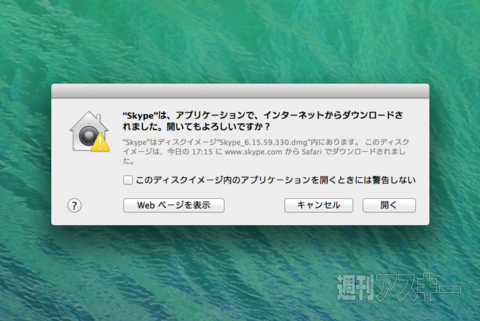 |
|---|
このダイアログを表示したくない場合は、以下のとおりターミナルでdefaultsコマンドを実行すると、以降は警告を受けなくなります。
defaults write com.apple.LaunchServices LSQuarantine -bool false [enter]
killall Finder [enter]
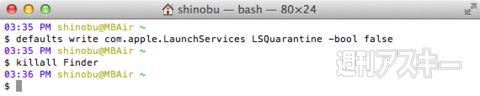 |
|---|
続いて、元に戻します。
defaults delete com.apple.LaunchServices LSQuarantine [enter]
killall Finder [enter]
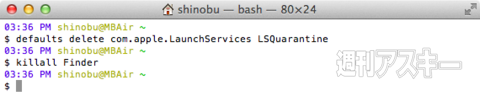 |
|---|
ただし、セキュリティー上の警告を無効化することになりますから、リスクを理解したうえで利用してください。単純に煩わしいという理由で無効化することはとても危険ですので、十分に注意しましょう!
ほかにも、「OS X Mavericks対応 defaultsコマンド活用術 I」では、OS Xの隠し設定を引き出すための必須コマンドを紹介しています。AmazonでKindle版が好評発売中です(外部サイト)。
さて、MacPeople6月号(4月28日発売)では「ネットワークデータ管理のススメ」「Office&OneNoteで仕事効率化!!」「iPhone液晶保護ガラス強度比較」「Unity超入門」「App StoreにiOSアプリを公開するためのパスポート」──の5本の特集を掲載。じっくり楽める充実のコンテンツとなっています。
 |
|---|
| |
週刊アスキーの最新情報を購読しよう











